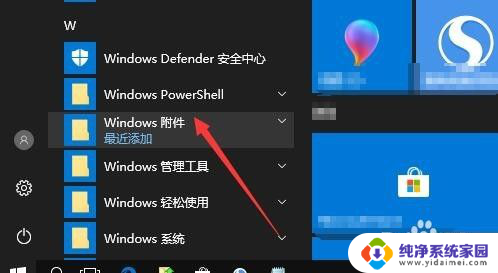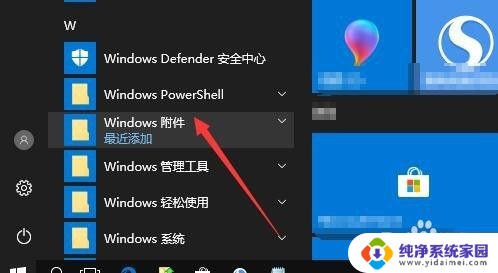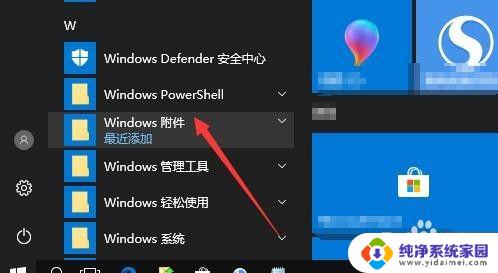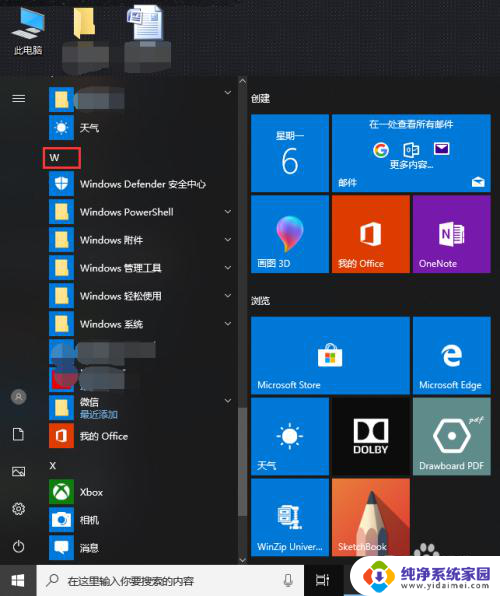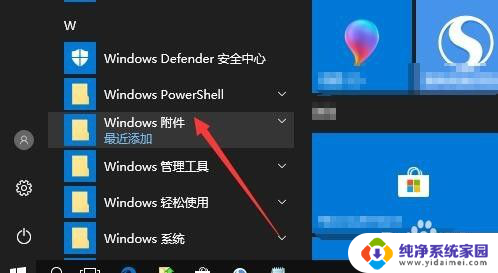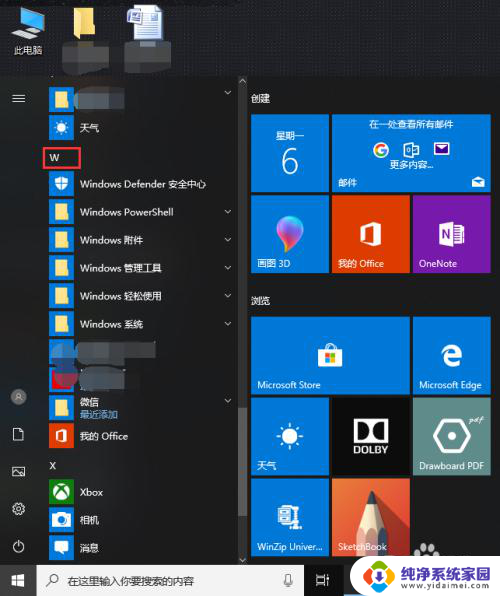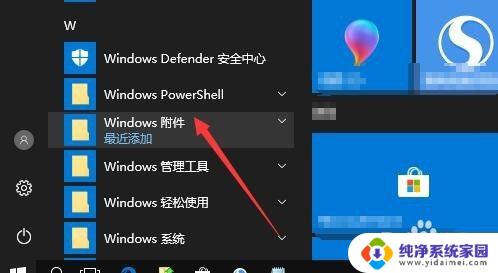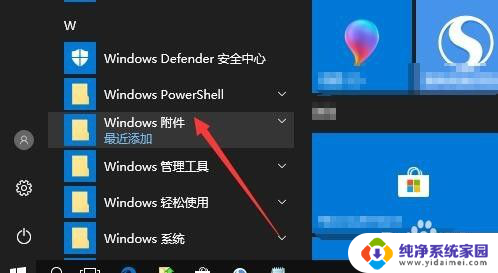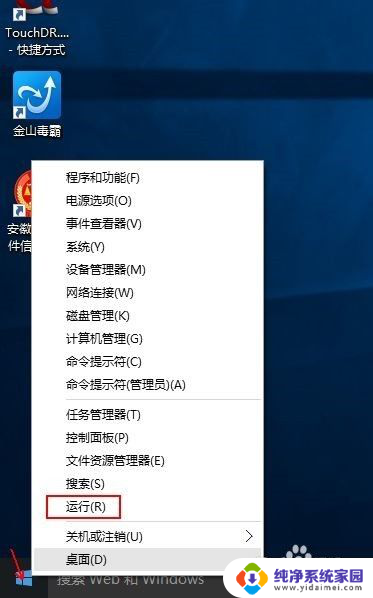win10画图工具在哪里找 win10画图工具在哪个文件夹
更新时间:2024-10-01 16:00:53作者:jiang
在使用Win10系统时,许多用户可能会遇到一个常见问题:不知道在哪里找到系统自带的画图工具,实际上Win10画图工具位于系统的附件文件夹中,只需在开始菜单中搜索画图或直接在文件资源管理器中找到附件文件夹即可轻松找到该工具。通过这个简单的方法,用户可以方便地使用画图工具进行简单的绘图和编辑操作。
具体步骤:
1.首先点击电脑win图标。
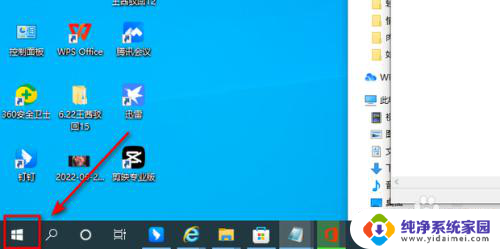
2.然后点击进入开始选项。
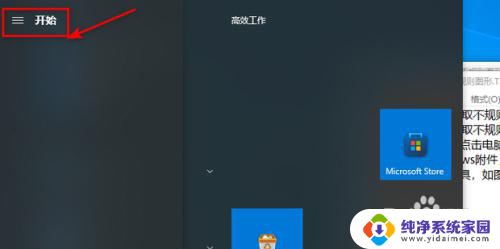
3.找到Windows附件,点击进入。
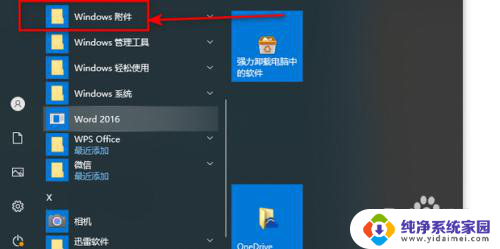
4.最后即可在附件中,找到画图工具。
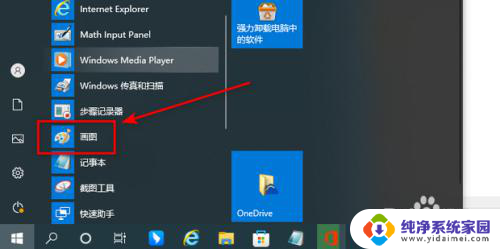
以上就是win10画图工具的全部内容,如果您需要的话,您可以根据小编提供的步骤进行操作,希望对大家有所帮助。